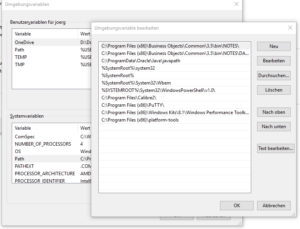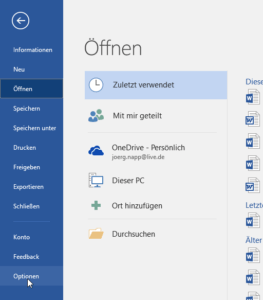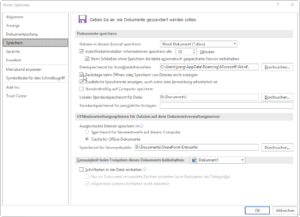Über pilight hatte ich schonmal geschrieben.
In der offiziellen Doku ist noch ergänzend von einem Tiefpassfilter die Rede: https://wiki.pilight.org/doku.php/low-pass_filter. Jedenfalls habe ich bei Conrad einen ATTiny 45 und ein paar Widerstände für zusammen unter 5 EUR besorgt und gemäß Schaltplan angeschlossen.
Hier die Ausgabe von top:
Vorher:
top - 20:27:01 up 12 min, 1 user, load average: 0,50, 0,38, 0,23 Tasks: 94 total, 2 running, 92 sleeping, 0 stopped, 0 zombie %Cpu(s): 8,9 us, 9,2 sy, 0,0 ni, 81,3 id, 0,0 wa, 0,0 hi, 0,7 si, 0,0 st KiB Mem: 445096 total, 231460 used, 213636 free, 15556 buffers KiB Swap: 102396 total, 0 used, 102396 free. 177836 cached Mem
Nachher:
top - 20:36:38 up 21 min, 1 user, load average: 0,02, 0,10, 0,13 Tasks: 88 total, 1 running, 87 sleeping, 0 stopped, 0 zombie %Cpu(s): 1,7 us, 1,7 sy, 0,0 ni, 95,7 id, 1,0 wa, 0,0 hi, 0,0 si, 0,0 st KiB Mem: 445096 total, 232148 used, 212948 free, 15984 buffers KiB Swap: 102396 total, 0 used, 102396 free. 178496 cached Mem
Spricht für sich…